Как включить демонстрацию экрана в Скайпе, что это вообще такое, и почему эта опция вызывает у большинства людей благоговейное восхищение – об этом мы и поговорим в нашей статье прямо сейчас.
Некоторое время назад многим специалистам приходилось объяснять сложные инструкции, презентации и схемы при помощи только текста и голосовой связи (то есть практически «на пальцах»), потому что других вариантов у них просто не было. Ясно, что такое положение дел могло отрицательно сказаться и на качестве обучения, и на эффективности работы. Теперь всё совсем по-другому.
Как сделать демонстрацию экрана в Скайпе?
Для того, чтобы всё заработало, надо выполнить следующее:
-
- Начни голосовой вызов или видеозвонок с одним собеседником или сразу группой людей.
- Где находится заветная кнопка? Во время беседы нажми на значок «плюс» прямо на панели звонка и выбери соответствующую команду

- Также трансляцию можно начать через раздел Звонки (в верхней горизонтальной панели меню), но для начала вещания необходимо заказать звонок, о чем тебе и сообщит сама программа
- Как отключить демонстрацию экрана в Skype? Для того, чтобы прекратить прямой эфир, достаточно нажать «Остановить показ».

Наверняка ты уже в курсе, что удивительных функций у мессенджера много, но тем не менее не забудь прочитать другую нашу статью – как записать разговор в Скайпе.
Еще один лайфхак — ты можешь дать доступ к определенного окну, а не к всем страницам рабочего стола. Жми на пункт сверху (как на скриншоте), выбери из вариантов «Предоставить общий доступ к окну». Готово!
Как показать демонстрацию экрана в Скайпе со звуком?
Ты сможешь транслировать свой рабочий стол и параллельно что-то рассказывать и комментировать. Однако учти, что Skype работает в одноканальном режиме – то есть не может одновременно передать звук и с микрофона, и с компьютера.
Как посмотреть демонстрацию экрана в Skype?
Специальных усилий для этого прилагать не нужно – если ты выступаешь в качестве зрителя, перед тобой просто возникнет соответствующая картинка на дисплее. Смотри внимательно.
Если вдруг случилась неприятность, и не работает камера в Скайпе, — изучи наши рекомендации в тематической статье.
Основные проблемы с демонстрацией экрана в Скайпе
Разберем самые часто встречающиеся ситуации, когда трансляции вызывают затруднения:
- Ничего не началось. Это значит, что параметры «прямого эфира» неактивны. Вспомни, что для успешной передачи надо совершить голосовой или видеозвонок.
- Нет видеосигнала. Очень желательно обновить мессенджер до наиболее свежей версии.
- У тебя «показывается», а у собеседника – нет. Советуем сделать то же, что и в предыдущем пункте – убрать устаревшую версию приложения и обновиться.
- Вылетает Скайп при демонстрации экрана. Это связано, скорее всего, с плохим интернетом. Убедись, что скорость сигнала является достаточно сильной, и он не прерывается. К тому же нелишним будет закрыть все программы, которые тебе в данный момент не нужны, и мешают работе.
Почему иногда не получается показывать экран другому абоненту?
- У него стоит «невидимый» статус;
- Он не вышел на связь.
- У тебя нет подписки на Skype Premium, а ты собираешься транслировать эфир нескольким пользователям.
- Ты забыл выключить видеозвонок перед тем, как запустить демонстрацию.
- Ужасное качество интернет-соединения.
В другой нашей статье мы рассказываем, как записать видео в Скайпе, и зачем вообще это может понадобиться.
Напоследок подытожим неоспоримые достоинства данной опции мессенджера:
- Является бесплатной для одного человека (хотя пакет Premium будет уже платным, то он стоит своих денег, если тебе по долгу службы требуется функция показа для аудитории из нескольких людей).
- Возможность вести деловые переговоры удаленно.
- Простота и удобство использования.
- Если освоить данную функцию, можно устроить для родных и близких незабываемые сюрпризы и поздравления, если подготовить всё заранее.
Желаем успехов!


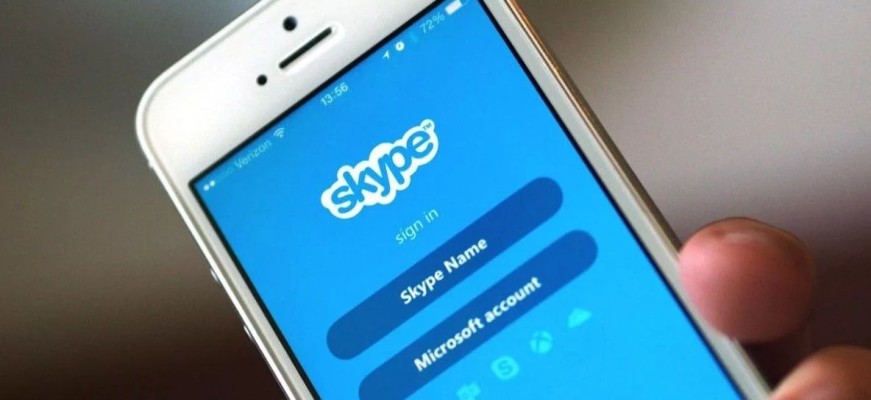








Версия Скайпа 8.34.0.81 на что нажать,чтобы началась демонстрация экрана. Плюсика,как раньше был,нет, кружочка с тремя точками тоже нет
ПРОсто Жесть!
Вы сами понимаете, что говорите!
У меня та же проблема:
На компьютере стоит Виндовс 10. Скайп встроенный. Собеседник не видит мой экран. А я очень хорошо вижу экран собеседника. Где что настроить? Подскажите, пожалуйста. Нажимаю на демонстрацию экрана. Собеседник говорит, что экран не открывается, только крутится. Крутится долго. но экран мой ему не виден.
Мы заходили с обного ист очника интернета. Я вжу экран собередника, она мой нет!
Сносила скайп, переуснавливали… безполезно!
КТО МНЕ МОЖЕТ СКАЗАТЬ,, ЧТО ДЕЛАТЬ???????
ПЕРЕЧИТАЛА МОРЕ ИНСТРУКЦИЙ И РЕКОМЕНДАЦИЙ — НИЧЕГО ПУТНОГО! РЕЗУЛЬТАТА НЕТ!
Подскажите ,пожалуйста,где находится кнопка ДЕМНСТРАЦИЯ ЭКРАНА в виндовс 10
Здравствуйте! У меня проблема маленькая. На компьютере стоит Виндовс 10. Скайп встроенный. Собеседник не видит мой экран. А я очень хорошо вижу экран собеседника. Где что настроить? Подскажите, пожалуйста. Нажимаю на демонстрацию экрана. Собеседник говорит, что экран не открывается, только крутится. Крутится долго. но экран мой ему не виден. Спасибо.
Скорее всего у вашего собеседника плохой интернет сигнал. Попросите его подключиться к другой точке доступа, это должно помочь!